- Tác giả Jason Gerald [email protected].
- Public 2023-12-16 11:46.
- Sửa đổi lần cuối 2025-01-23 12:52.
Chữ khối ba chiều thích hợp cho tiêu đề và tiêu đề trang và áp phích. Chìa khóa để làm cho nó trông 3D là tạo cho các chữ cái cảm giác như được chiếu sáng và thêm một chút bóng. Nó là một chút khó khăn để làm chủ. Dưới đây là chi tiết về cách tạo hiệu ứng.
Bươc chân
Phương pháp 1/2: Tạo chữ nghiêng

Bước 1. Vẽ phác các chữ in đậm
Bắt đầu bằng cách phác thảo bằng chữ in đậm một từ hoặc tên ở giữa tờ giấy.
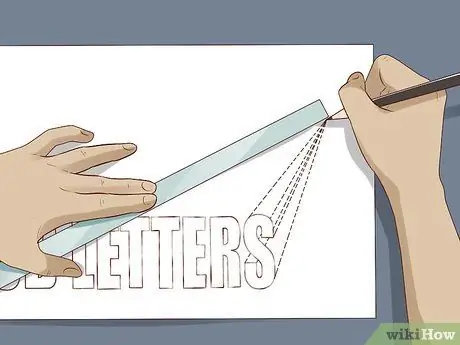
Bước 2. Chọn góc mong muốn
Đánh dấu "X" vào bất kỳ khoảng trống nào trên tờ giấy, ở góc trên bên trái hoặc bên phải của từ bạn đã tạo trước đó. Sau đó, vẽ một đường từ các chữ cái đến "X". Ngoài ra, hãy nhớ vẽ các đường từ các góc của các chữ cái.
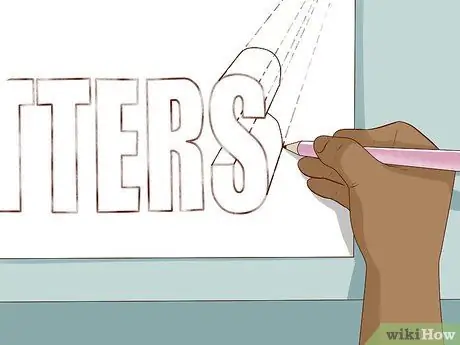
Bước 3. Tạo kích thước
Sau khi vẽ đoạn thẳng, hãy sử dụng nó như một hướng dẫn để tạo các kích thước đậm nét cho chữ cái.

Bước 4. Hoàn thiện nét chữ 3 chiều
Tiếp tục làm tiếp các bước trên cho đến khi hoàn thành từng chữ cái. Trong ví dụ trên, số “3” là chữ cái hoặc số cuối cùng tạo hiệu ứng 3 chiều. Ngoài ra, hãy nhớ xóa cẩn thận các đường hướng dẫn sau khi bạn đã vẽ xong một chữ cái để giúp bạn tạo hiệu ứng 3 chiều dễ dàng hơn.
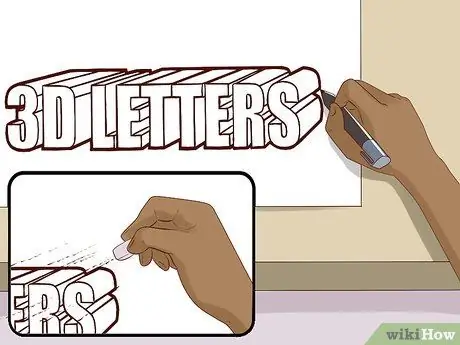
Bước 5. Đưa ra dàn ý
Phác thảo chữ bằng bút đen hoặc bút dạ, sau đó xóa các vết bút chì để làm gọn gàng bản vẽ của bạn. Ngoài ra, hãy kẻ một nét đậm trên đường viền của chữ; sử dụng bút có đầu lớn.
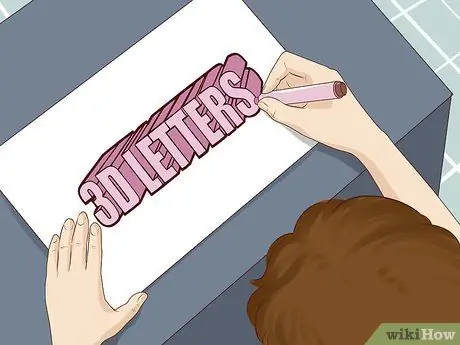
Bước 6. Tô màu các chữ cái
Sử dụng một màu với các biến thể đậm nhạt như trong hình minh họa, cụ thể là màu tím và màu tím đậm.
Phương pháp 2/2: Tạo chữ cái kim tự tháp

Bước 1. Tạo các chữ cái
Bắt đầu bằng cách tạo các chữ cái bạn muốn.
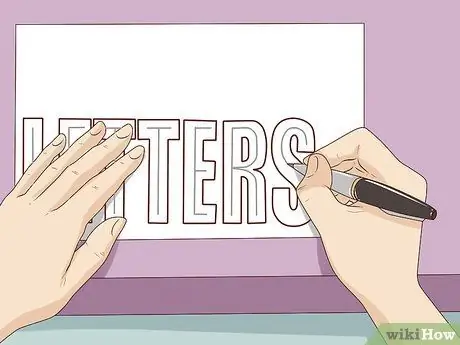
Bước 2. Phác thảo các chữ cái đã tạo
Cho chữ ONE một đường viền mỏng.
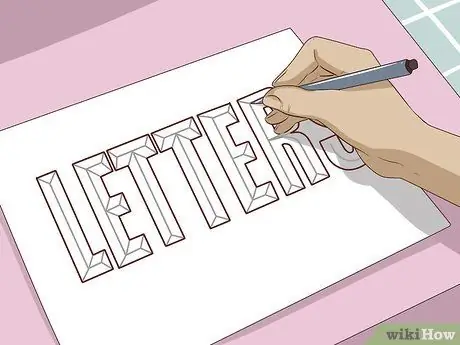
Bước 3. Kết nối mọi thứ
Nối phần cuối bên trong của chữ cái với góc của dòng xung quanh nó.
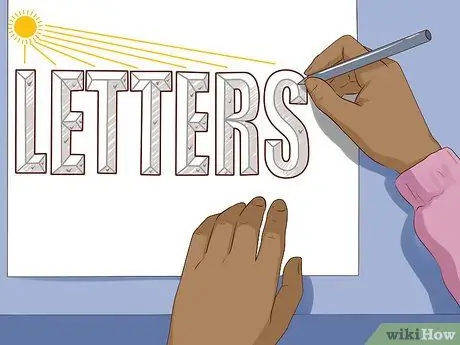
Bước 4. Tạo ánh sáng
Xác định bộ phận trở thành nguồn sáng. Bạn có thể vẽ hình tròn, hình vuông hoặc biểu tượng khác có thể cho biết nguồn sáng đến từ đâu.
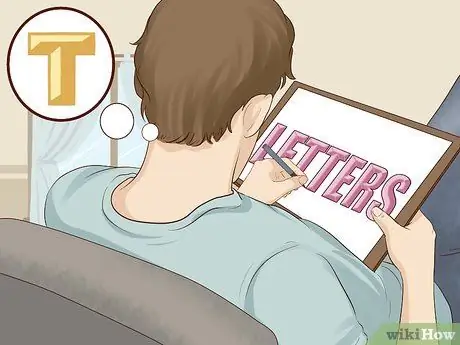
Bước 5. Cung cấp cho nó một cái bóng
Hãy tưởng tượng bạn đang nhìn vào các chữ cái khối thực. Tạo bóng trên phần không tiếp xúc với ánh sáng của chữ cái.
Lời khuyên
- Bắt đầu với bút chì trước, sau đó sử dụng đánh dấu để tạo bóng.
- Nếu bức thư bạn đang viết sắp được hiển thị trên màn hình máy tính, thì nguồn sáng phải ở trên cùng bên trái. Đây là một quy tắc mà tất cả các chương trình máy tính cố gắng áp dụng. Nếu nguồn sáng không ở trên cùng bên trái, các chữ cái sẽ trông rỗng.
- Thử tạo các chữ cái, từ và bóng khác nhau. Nhìn xem nó bật ra như thế nào!
- Sử dụng bút chì H khi vẽ các chữ cái để bạn có thể xóa các đường con trỏ cũng như đường viền của các chữ cái cùng một lúc.
- Làm bóng nền xung quanh các chữ cái để làm cho chúng trông đẹp hơn.
- Sử dụng bút chì trước để bạn có thể xóa nó nếu có sự cố.
- Không sử dụng bút dạ quá dày khi kẻ đường viền của các chữ cái để không che đi các chi tiết đã được tạo.






